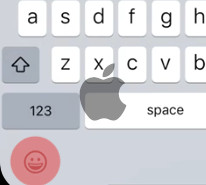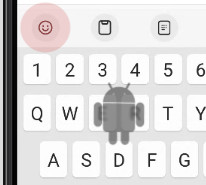User Guide – ru
Примечание: это руководство представляет собой машинный перевод с английской версии по адресу http://atomjump.org/wp/user-guide/. Если вы можете подтвердить, что перевод имеет смысл для вас, или улучшить перевод, свяжитесь с нами напрямую по адресу http://atomjump.org/wp/contact/ или внесите изменения на https://src.atomjump.com/atomjump/atomjumpcom-content-only/. Ваш вклад очень ценится.
- Вступление
- Опубликовать сообщение
- Чтобы написать сообщение
- К видеоконференции
- Назовите себя
- Чтобы создать учетную запись
- Для входа в систему на новом ПК или телефоне
- Написать личное сообщение одному человеку
- Написать личное сообщение подписчикам форума
- Чтобы ответить пользователю Twitter
- Чтобы стать подписчиком форума
- Чтобы создать группу
- Чтобы создать отдельную комнату
- Чтобы получать SMS-уведомления
- Чтобы получать уведомления приложений
- Чтобы сохранить ярлык форума
- Чтобы опубликовать фото
- Чтобы опубликовать стикер
- Для загрузки сообщений
- Чтобы изменить язык
- Для перехода в полноэкранный режим
- Для удаления сообщений
- Чтобы перестать мерцать изображения на Android
Вступление
AtomJump Messaging — это многоуровневое «прогрессивное веб-приложение» для обмена сообщениями в реальном времени и общения на форумах. По своей сути это интерфейс обмена сообщениями, который управляет одним форумом, и это руководство научит вас, как работать с этим интерфейсом. Вы можете найти форумы AtomJump, щелкнув определенные ссылки на веб-сайте, после чего форум откроется во всплывающем окне в вашем браузере. Любой веб-сайт может управлять этими форумами, и AtomJump.com является одним из таких веб-сайтов.
Существует дополнительное начальное приложение (которое запускается в браузере после нажатия значка домашней страницы), которое позволяет вам собирать ваши любимые форумы в одном месте и проверять наличие новых сообщений с любого форума AtomJump Messaging в Интернете. Все эти компоненты с открытым исходным кодом и бесплатны. AtomJump Messaging — это зарегистрированное “Безопасное приложение”.
Будучи прогрессивным веб-приложением, у него есть определенные преимущества по сравнению с приложениями для обмена сообщениями из магазина приложений 1-го поколения:
- Вы можете обсуждать что-то на своем телефоне и сразу же переключиться на настольную версию того же разговора, возможно даже без входа в систему.
- Вы можете пригласить на форум группу людей, которые ранее не входили в AtomJump, просто отправив веб-ссылку. Им не нужно создавать учетную запись.
- Чтобы новый человек мог присоединиться к беседе, не требуется громоздкая загрузка большого приложения с множеством запросов безопасности на телефоне.
- Каждый отдельный форум может управляться другой организацией, и функциональность этого форума выбирается оператором, собираясь из основных строительных блоков (называемых «плагинами»).
Для начала вы можете попробовать форум, например, https://atomjump.com
Чтобы получить дополнительное начальное приложение AtomJump Messaging (iPhone/Android/Desktop): iOS Android Desktop (Notes)
Опубликовать сообщение
Если вы находитесь на AtomJump.com, нажмите большую синюю кнопку «чат», чтобы войти в форум. Другие сайты, использующие программное обеспечение AtomJump, будут отображать всплывающее окно с сообщениями после нажатия определенной ссылки.
Начните вводить текст в поле «Введите свой комментарий» вверху и нажмите «Отправить». Это оно! Вам не нужна учетная запись, хотя вас будут называть “Анон XX”, если вы не назвали себя.
Чтобы написать сообщение
Вы можете ввести некоторые общие ярлыки обмена сообщениями для различных типов мультимедиа.
| Войти | Создает |
|---|---|
| http://link.com | http://link.com |
| link.com | link.com |
:) * |
|
:( * |
|
;) * |
|
| lol * | |
| 😜😀😊😇⚽️🎎🦊💭
|
😜😀😊😇⚽️🎎🦊💭 |
| Please pay 5 dollars to me | Please pay 5 dollars to me |
| Please pay 3.30 pounds to me | Please pay 3.30 pounds to me |
|
http://yoururl.com/yourvideo.mp4
https://atomjumpurl/api/images/im/upl8-32601688.mp4
|
  |
| london@ | london@ |
| london․atomjump․com | london@ |
| http://a.very.long.link.with .lots.of.text.com | Expand |
| http://yoururl.com/yourpic.jpg |  |
| http://yoururl.com/youraudio.mp3 |  |
| http://yoururl.com/yourdoc.pdf |  |
* Эта функция включена по умолчанию на AtomJump.com, но может быть отключена, если ваш провайдер не включил эти плагины.
К видеоконференции
Когда вы находитесь на форуме, нажмите на значок камеры рядом с кнопкой «Отправить». Это обеспечит экран подтверждения перед входом на видео форум. Некоторым браузерам сначала требуется, чтобы камера была принята в разрешениях вашего браузера.
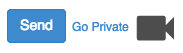
Пользователи телефонов могут предпочесть загрузить отдельное приложение.
Чтобы познакомиться с кем-нибудь, лучше всего отправить другим людям URL-адрес форума AtomJump (на AtomJump.com вы можете щелкнуть значок общего доступа) и попросить их щелкнуть камеру. Вы найдете больше инструкций на сайте Jitsi. https://jitsi.org/user-faq/ Jitsi.
Примечание. Эти видеофорумы являются общедоступными, если вы не находитесь на частном форуме, и хотя вы должны принимать новых пользователей, прежде чем они присоединятся, после этого вы должны быть осторожны с тем, что вы показываете другим людям. Если вы хотите конфиденциальности здесь, вам следует начать одноразовый сеанс или купить частный форум.
Альтернативный метод: хотя на большинстве платформ вы сможете перейти на видеофорум, на некоторых платформах, например. особенно на iPad/Internet Explorer, вы также можете напрямую запустить рабочий стол/приложение и скопировать в него адрес форума. Например. Для страниц AtomJump.com адрес форума будет выглядеть так: «https://jitsi0.atomjump.com/[уникальный код]ajps», за которым следует субдомен. Вы также можете найти это, посмотрев на адрес фиолетового значка «ссылка».
Качество видео: Вы получите наилучшее качество при встрече один на один, поскольку при этом будет использована прямая передача видеоданных по принципу «точка-точка». Если участников более двух, наши эко-серверы переключят участников на более блочный дисплей с «низкой пропускной способностью», поскольку данные будут поступать непосредственно на наши серверы и обратно. Этот режим с низким энергопотреблением экономит как ресурсы ЦП нашего сервера, так и ограничения пропускной способности.
Назовите себя
Нажмите «Настройки» в нижнем левом углу. Впишите свое имя в поле «Ваше имя» и нажмите «Сохранить настройки». Вам не нужна полная учетная запись, но если вы хотите получать уведомления при получении личного сообщения, она вам понадобится (см. Ниже).
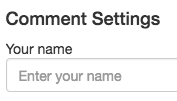
Чтобы создать учетную запись
Настройка учетной записи означает, что вы можете получать личные сообщения. Нажмите «Настройки» в нижнем левом углу. Впишите свое имя в поле «Ваше имя», а адрес электронной почты – в поле «Ваш адрес электронной почты».
При желании вы можете добавить пароль к учетной записи (который не позволяет кому-либо читать ваши личные сообщения). Если вы хотите добавить это, а это настоятельно рекомендуется, нажмите «Еще» и введите свой пароль.
Нажмите «Сохранить настройки».

Вы будете получать уведомления по электронной почте о личных сообщениях, но мы не используем ваш адрес электронной почты для каких-либо других целей.
Для входа в систему на новом ПК или телефоне
Используйте тот же адрес электронной почты и пароль, которые вы ввели на своем первом устройстве при настройке учетной записи.
Помните, что если вы находитесь на общедоступном ПК, вам следует выходить из системы всякий раз, когда вы покидаете компьютер, поскольку ваши данные для входа будут сохранены.
Примечание: у каждой отдельной установки AtomJump Server есть собственная база данных частных пользователей. Если ваша учетная запись была настроена на AtomJump.com, тогда эта учетная запись может использоваться в других свойствах AtomJump.com, но она не обязательно будет работать во всех версиях всплывающих сообщений, которые вы можете найти, потому что они используются другими компаниями.
Написать личное сообщение одному человеку
Щелкните или коснитесь имени человека рядом с одним из его сообщений. Затем введите сообщение и нажмите «Отправить [их имя]».
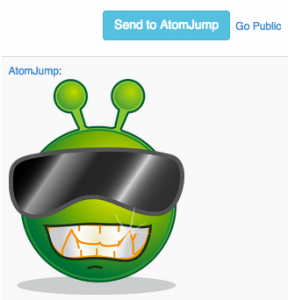
Нажмите «Перейти к приватному». Вводите сообщения как обычно.
Написать личное сообщение подписчикам форума
Нажмите «Перейти к приватному». Вводите сообщения как обычно.
Когда вы будете готовы вернуться к публикации на общедоступном форуме, снова нажмите «Опубликовать».
Чтобы ответить пользователю Twitter
Щелкните или коснитесь имени человека рядом с одним из его сообщений. Затем введите сообщение и нажмите «Отправить».
Обратите внимание: ответ Twitter всегда будет общедоступным, и вам не нужна учетная запись Twitter. Из нашей учетной записи AtomJump будет автоматически отправлено сообщение о том, что на форуме, на котором вы сейчас находитесь, их ждет сообщение. Им решать, будут ли они читать свои сообщения в Twitter и отвечать.
Чтобы стать подписчиком форума
Если у вас нет учетной записи и вы хотите получать уведомления только по электронной почте (без необходимости входа в систему), вы можете подписаться, коснувшись уха в окне сообщений.
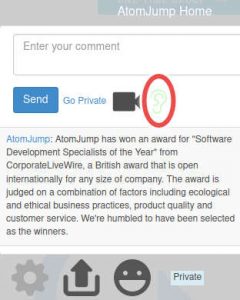


Если у вас есть учетная запись, вы должны сначала войти в систему. Для этого нажмите «Настройки», нажмите «Еще» рядом с полем пароля и введите свой адрес электронной почты и пароль. Затем нажмите «Войти».
Теперь на странице обмена сообщениями нажмите и переключите ухо на зеленое «ухо для прослушивания», чтобы подписаться на этот форум.
Чтобы отказаться от подписки на форуме, на который вы подписаны, нажмите и переключитесь на красное ухо, которое не слушает, на странице обмена сообщениями.
Чтобы создать группу
Введите собственное имя группы или имя существующей общедоступной группы с надписью «Введите имя группы» на сайте AtomJump.com и нажмите «AtomJump».
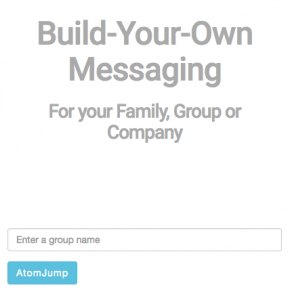
например Если вы введете «sailinglondon» и нажмете «AtomJump», ваш браузер перейдет на следующий адрес:
![]()
Поделитесь ссылкой на форум со своей группой по электронной почте, SMS, мгновенным сообщениям или другим способом. Эту ссылку можно быстро найти на сайте atomjump.com, нажав значок «Поделиться» в правом верхнем углу соответствующей страницы.
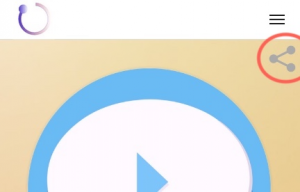
После этого каждый может стать подписчиком форума и получать постоянные уведомления.
Совет для продвинутых: при желании вы можете добавить «/go/» в конец своей веб-ссылки, чтобы сразу же открыть живой форум для ваших гостей. (чтобы им не приходилось нажимать большую синюю кнопку «Пуск»).
Временные адреса
Если вас перенаправили на временный адрес (например, http://sailinglondon.clst4.atomjump.com) и сказали, что полная активация займет от 2 до 48 часов, вы можете проверить статус переноса домена по адресу https://dnschecker.org. Введите предполагаемый адрес вашей страницы, например. “sailinglondon.atomjump.com” и выполните поиск. Что вам нужно подтвердить, так это то, что все возвращенные адреса отличаются от «114.23.93.129» (который является существующим домашним адресом atomjump.com). Как только это произойдет, все увидят правильный сервер, и вы сможете безопасно приглашать других людей на форум. В противном случае есть вероятность, что некоторые пользователи напишут на форум сообщений, но эти сообщения будут отправлены не на тот сервер и не будут видны другим пользователям.
Чтобы создать отдельную комнату
На AtomJump․com вы можете ввести свое собственное уникальное имя комнаты, где сказано «Enter a group name», например «fredfamily» и нажмите на нижнюю запись «Create a PRIVATE room».
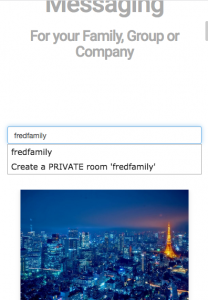
На AtomJump․com это стоит 15 новозеландских долларов в год (примерно 10 долларов США в год). Вы также можете зарегистрироваться прямо на этой странице. На других сайтах вам следует обратиться к системному администратору, чтобы добавить пароль приватного форума.
Примечание: пароль форума, который вы решили использовать, отличается от вашего личного пароля и должен быть таким, который вы можете с комфортом отправить по электронной почте каждому участнику комнаты.
Чтобы получать SMS-уведомления
Обратите внимание, что на AtomJump.com его заменило бесплатное приложение, которое предоставляет всплывающие графические сообщения. Однако эти инструкции могут по-прежнему применяться к другим установкам сервера.
Нажмите «Настройки» в нижнем левом углу. Нажмите «Еще» и введите свой международный номер телефона без начального плюса «+» и без пробелов, например «+64 3 384 5613» следует вводить как «6433845613».
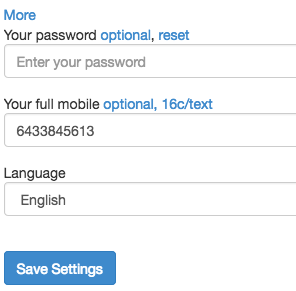
Скорее всего, ваш провайдер будет взимать плату (например, 16 центов за сообщение), поэтому, пожалуйста, ознакомьтесь с инструкциями вашего провайдера.
Чтобы получать уведомления приложений
Уведомления приложений, хотя и возможны, но не очень заметны в обмене сообщениями AtomJump. Как правило, люди, стоящие за AtomJump, предпочитают спокойную жизнь, поэтому лучше всего относиться к уведомлениям о сообщениях так же, как к электронной почте: вы проверяете новые сообщения тогда, когда хотите их проверить, а не тогда, когда все остальные хотят, чтобы вы их проверяли. Другими словами, вы контролируете свое физическое пространство и уважаете общее желание других людей молчать на вашем телефоне.
Если это страница AtomJump.com и вы говорите по-английски, нажмите кнопку «Регистрация группы» под раздел “Попробуйте приложение” и следуйте инструкциям.
Если это частный сервер, сначала следуйте приведенным ниже инструкциям «Специально для частного сервера». Но если вы находитесь на AtomJump.com, вы можете пропустить этот частный раздел и перейти к разделу «Все пользователи» ниже.
Специально для частного сервера
Откройте форум.
Нажмите на шестеренку «Настройки» в левом нижнем углу.

Нажмите «Еще» под полем «Электронная почта», и появится несколько ссылок на «Получать всплывающие уведомления» для Android и iOS. Под этим, скорее всего, будет что-то похожее на приведенное ниже:
https://yourlink/api/
Вам нужно будет скопировать указанный адрес сервера, начинающийся с «http». (в данном случае «https://yourlink/api/»)
Нажмите на ссылку всплывающих уведомлений iOS или Android, чтобы открыть приложение AtomJump.
Все пользователи
Откройте приложение AtomJump, если вы еще этого не сделали.
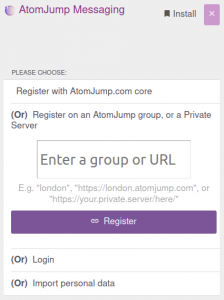
В приложении нажмите «Зарегистрироваться в группе AtomJump или на частном сервере» и введите имя группы вашей страницы xyz.atomjump.com (для xyz.atomjump.com введите «xyz») или вставьте в личное поле. URL-адрес сервера, скопированный сверху.
Вам будет предложено войти в систему, и вы сможете создать учетную запись или ввести существующую учетную запись (1-е изображение ниже). Если это будет выполнено, браузер должен показать, что вы связали свое приложение AtomJump со своим адресом электронной почты на этом сервере (второе изображение ниже). Коснитесь фиолетового значка в верхнем левом углу, чтобы вернуться в приложение AtomJump. В приложении AtomJump теперь должно быть написано «Прослушивание сообщений» (3-е изображение ниже).
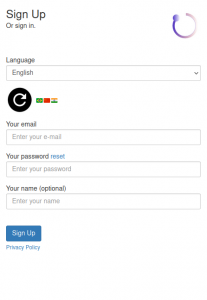
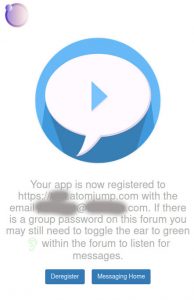

Если вы еще этого не сделали, возможно, вы захотите «установить» приложение, выполнив действия, описанные в ссылке «Установить», на свое устройство Android, iPhone или настольный компьютер. Это создаст значок домашней страницы, к которому можно будет вернуться. Возможно, вам придется нажать «+Зарегистрироваться», чтобы отобразить ссылку для установки. Совет. Вот несколько видеороликов, демонстрирующих аналогичный процесс установки (но для одной страницы AtomJump, а не для приложения): для iPhone и телефоны Android.
Как только в вашем приложении будет указано «Прослушивание сообщений», любые личные сообщения для этой учетной записи будут появляться при открытии приложения, а на некоторых устройствах (например, настольных компьютерах/Android) будет издаваться звуковой сигнал, если приложение работает в фоновом режиме. вкладка. Однако на многих телефонах Android звук пинга не будет слышен, если телефон перешел в спящий режим.
Когда вы получите сообщение, коснитесь этой вкладки, чтобы просмотреть полную версию сообщения, а затем коснитесь «Открыть форум», чтобы войти на сам форум, где вы сможете ответить.
Чтобы отключить уведомления о сообщениях, вы можете в любой момент отменить регистрацию на определенном сервере. Уведомления о сообщениях будут отправляться по электронной почте, пока вы выйдете из системы. Повторная регистрация приведет к возобновлению уведомлений.
Вы можете подписаться на любое количество форумов. См. раздел раздел «Как стать подписчиком форума» выше.
Чтобы сохранить ярлык форума
Если вы пользуетесь телефоном, вы можете установить стартовое приложение AtomJump Messaging в виде значка ярлыка на главной странице. Откройте приложение по одной из этих ссылок:
iOS Android Рабочий стол (Заметки)
Затем нажмите ссылку «Установить», чтобы получить инструкции по созданию значка ярлыка на главной странице. Совет. Вот несколько видеороликов, демонстрирующих аналогичный процесс установки (но для одной страницы AtomJump, а не для приложения): для iPhone и телефоны Android.
После того как вы зарегистрировали свой первый сервер (обычно AtomJump.com, но дополнительную информацию см. в разделе Чтобы получать уведомления приложений выше), вы можете добавить новый быстрый -доступ к ссылкам в приложении на каждую из ваших постоянных групп. Например. «Вашфорум» добавлен ниже:

Вы можете сделать это либо
<ул>
- Нажмите «Зарегистрироваться в группе AtomJump или на частном сервере» и введите имя группы вашей страницы xyz.atomjump.com (для xyz.atomjump.com введите «xyz»). Дополнительную информацию см. в разделе Получение уведомлений приложений выше.
- Войдите на страницу «Настройки» в приложении AtomJump
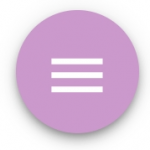 Нажмите «Добавить новый форум», а затем вставьте имя группы или URL-адрес, указанный на вашем частном форуме, например. для xyz.atomjump.com введите «xyz». Это дает вам рабочий ярлык для страницы. Но в этом случае вам нужно будет вернуться на страницу «Настройки» и нажать значок «Ссылка» рядом с введенным вами «xyz», чтобы фактически зарегистрировать соединение с сервером.
Нажмите «Добавить новый форум», а затем вставьте имя группы или URL-адрес, указанный на вашем частном форуме, например. для xyz.atomjump.com введите «xyz». Это дает вам рабочий ярлык для страницы. Но в этом случае вам нужно будет вернуться на страницу «Настройки» и нажать значок «Ссылка» рядом с введенным вами «xyz», чтобы фактически зарегистрировать соединение с сервером. - Нажмите кнопку «Регистрация группы» под разделом “Попробуйте приложение” на странице и следуйте инструкциям. .
Чтобы опубликовать фото
Щелкните значок «Загрузить» в левом нижнем углу. Выберите фотографию в формате .jpg со своего диска и нажмите «Загрузить». Примечание: вы можете выбрать более одной фотографии.
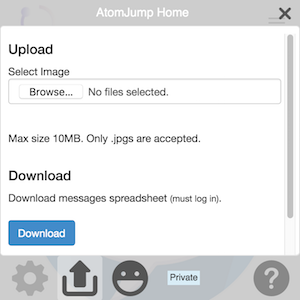
Примечание: если вы используете мобильное устройство, например Android: чтобы получить доступ к своей Галерее, а не к «Камере», выберите «Документы», а затем «Галерея».
Вы можете выбрать предварительный просмотр фотографии с возможностью масштабирования, нажав на появившиеся миниатюры. Коснитесь фотографии еще раз, чтобы закрыть предварительный просмотр.
Платформа специфична: iOS
Чтобы опубликовать стикер *
Щелкните смайлик в нижнем левом углу. Затем щелкните свою наклейку.

Для загрузки сообщений
Войдите в свою учетную запись. Щелкните значок «Загрузить» в левом нижнем углу. Нажмите кнопку «Загрузить». Он загрузит файл электронной таблицы .xlsx, который можно открыть любым программным обеспечением для работы с электронными таблицами, например Откройте Office, Google Docs, Microsoft Office.
Чтобы изменить язык *
Нажмите «Настройки» в нижнем левом углу. Затем нажмите «Еще» и откройте поле «Язык». Выберите ваш язык. Затем нажмите «Сохранить настройки». Если вы вошли в систему, возможно, вам придется снова ввести пароль.
Примечание: переднее серое поле со значком «Настройки» изменит язык только в том случае, если окружающий сайт реализовал эту функцию, и вам может потребоваться обновить страницу в браузере. Смена языка приведет к изменению «направляющих» сообщений в центральном окне. Это не влияет на текст, введенный другими пользователями.
Для перехода в полноэкранный режим *
На вашем телефоне Android, когда вы находитесь на часто посещаемой странице обмена сообщениями AtomJump, перейдите в «настройки» браузера (часто это значок с тремя полосами рядом с адресом вверху) и выберите опцию «Добавить на главный экран». , или что-то подобное.
На своем iPhone, когда вы находитесь на часто посещаемой странице обмена сообщениями AtomJump, нажмите значок «Поделиться» внизу страницы, а затем значок «Добавить на главный экран» внизу или что-нибудь подобное.
Затем вернитесь на главный экран телефона и коснитесь значка. Затем во время обмена сообщениями будет использоваться весь экран.
Для удаления сообщений
Кто угодно может удалить любое сообщение на AtomJump.com, и мы разрешаем это, поэтому форумы в основном модерируются. Хотя это может означать, что ваше сообщение было незаконно удалено кем-то, это означает, что на форуме останутся только те сообщения, которые одобряются всеми. Если у вас есть проблемы, которые не могут быть решены с помощью этой политики, свяжитесь с нами на странице конфиденциальности.
Чтобы удалить сообщение, коснитесь или щелкните само сообщение, и вам будет показано сообщение со значком корзины под ним. Коснитесь значка корзины для мусора, и сообщение должно быть удалено через несколько секунд.
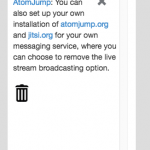
Примечание. После публикации сообщения у вас есть 20 минут (для стандартной установки AtomJump, включая AtomJump.com), чтобы удалить сообщение, прежде чем другие каналы роботов смогут его скопировать.
Чтобы перестать мерцать изображения на Android
На телефоне Android, если вы подключаетесь к незащищенному серверу обмена сообщениями http и в настройках браузера телефона включен «Упрощенный режим», вы, скорее всего, обнаружите, что изображения мерцают каждые 5 секунд или около того. Мы рекомендуем выключить «Упрощенный режим», чтобы не мерцать на странице настроек браузера Chrome на телефоне.
Кроме того, если с сервером связан домен «https», проблема должна исчезнуть.
* Эта функция включена по умолчанию на AtomJump.com, но может не быть, если ваш провайдер не включил эти плагины.